在 AI 编程工具里使用 M2
MiniMax-M2 具备良好的代码理解、多轮对话和推理能力,兼容 OpenAI 和Anthropic 接口协议,适用于代码助手、Agent 工具、AI IDE 等多种场景。
获取 API Key
-
访问 MiniMax 开放平台
-
点击"创建新的密钥"按钮,输入项目名称以创建新的 API Key
-
创建成功后,系统将展示 API Key。请务必复制并妥善保存 ,该密钥只会显示一次,无法再次查看
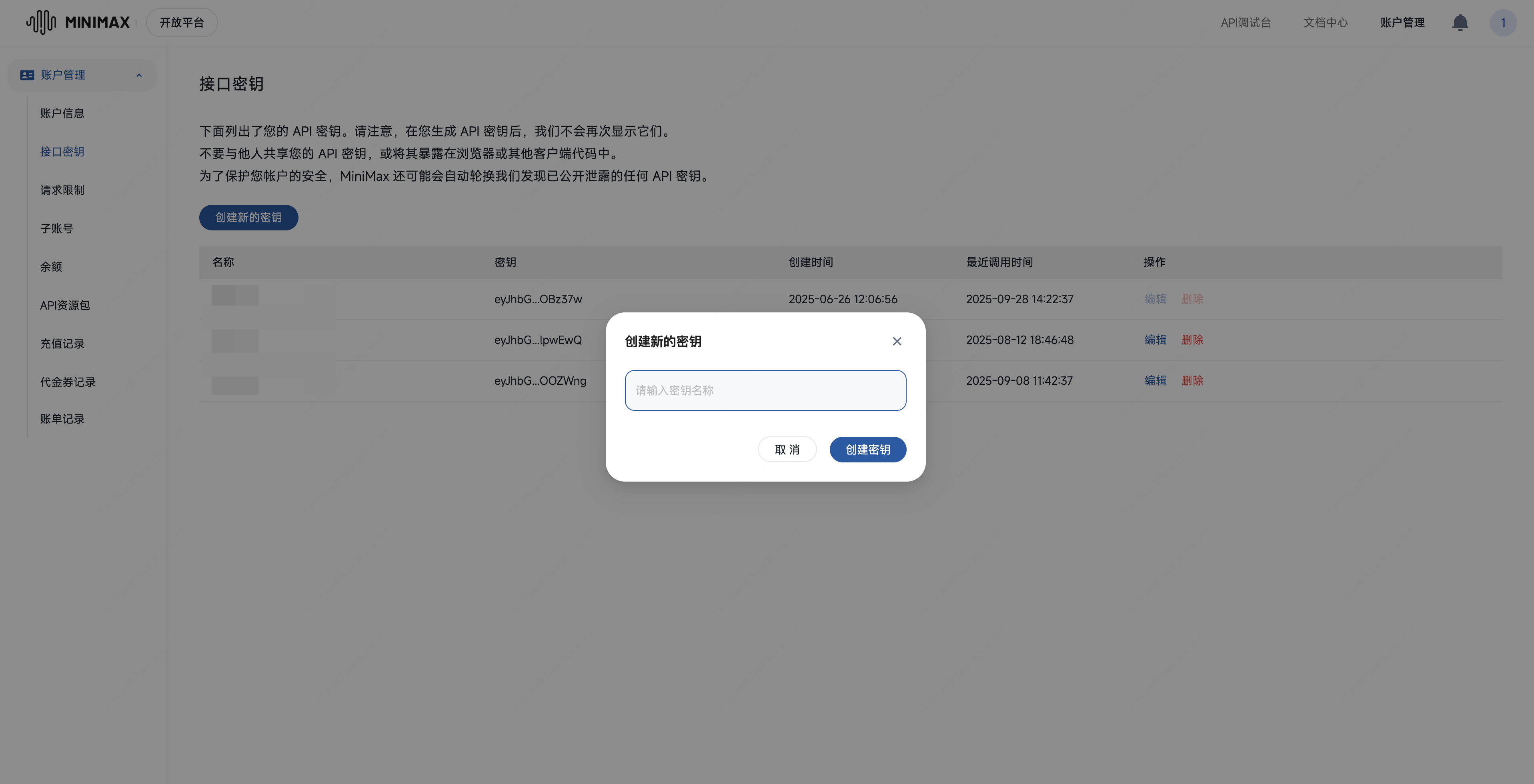
在 Claude Code 中使用 MiniMax-M2(推荐)
安装 Claude Code
可参考 Claude Code 文档 进行安装。
配置 MiniMax API
-
编辑或创建 Claude Code 的配置文件,路径为
~/.claude/settings.json,在该文件中添加或更新env字段,其中,需要将MINIMAX_API_KEY替换为从 MiniMax 开发者平台 获取的 API Keyjson{ "env": { "ANTHROPIC_BASE_URL": "https://api.minimaxi.com/anthropic", "ANTHROPIC_AUTH_TOKEN": "<MINIMAX_API_KEY>", "API_TIMEOUT_MS": "3000000", "CLAUDE_CODE_DISABLE_NONESSENTIAL_TRAFFIC": 1, "ANTHROPIC_MODEL": "MiniMax-M2", "ANTHROPIC_SMALL_FAST_MODEL": "MiniMax-M2", "ANTHROPIC_DEFAULT_SONNET_MODEL": "MiniMax-M2", "ANTHROPIC_DEFAULT_OPUS_MODEL": "MiniMax-M2", "ANTHROPIC_DEFAULT_HAIKU_MODEL": "MiniMax-M2" } } -
配置完成后,进入工作目录,在终端中运行
claude命令以启动 Claude Code -
启动后,选择 信任此文件夹 (Trust This Folder),以允许 Claude Code 访问该文件夹中的文件,随后开始在 Claude Code 中使用 MiniMax-M2
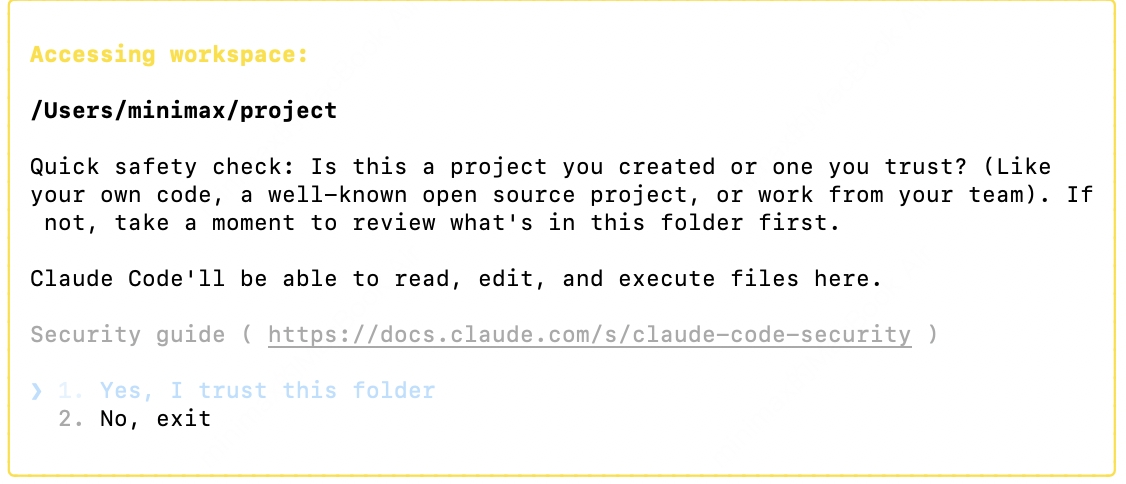
在 Claude Code for VS Code 插件中使用
-
安装 Claude Code for VS Code 插件

-
完成安装后,点击 Settings
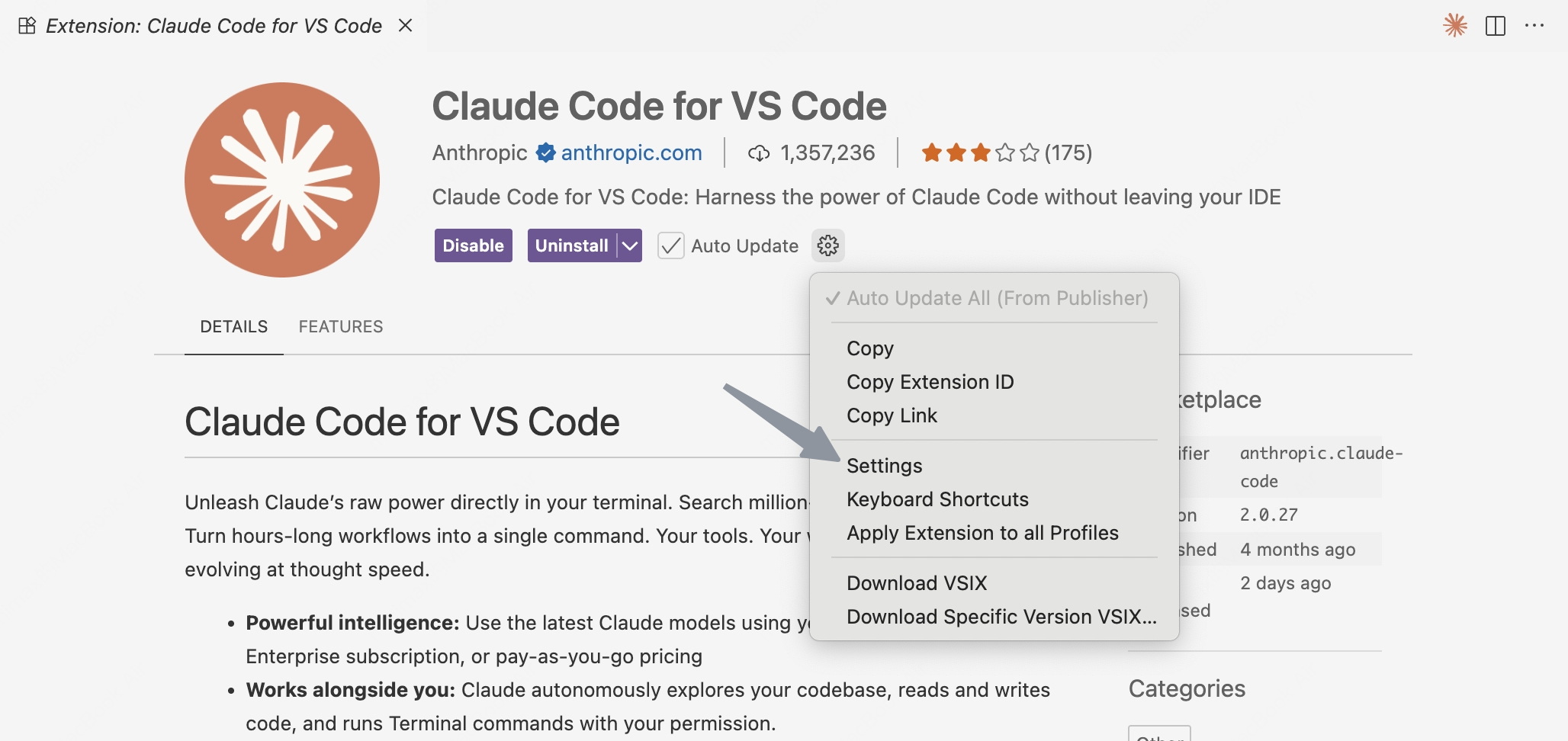
-
配置模型为
MiniMax-M2Settings -
Claude Code: Selected Model输入MiniMax-M2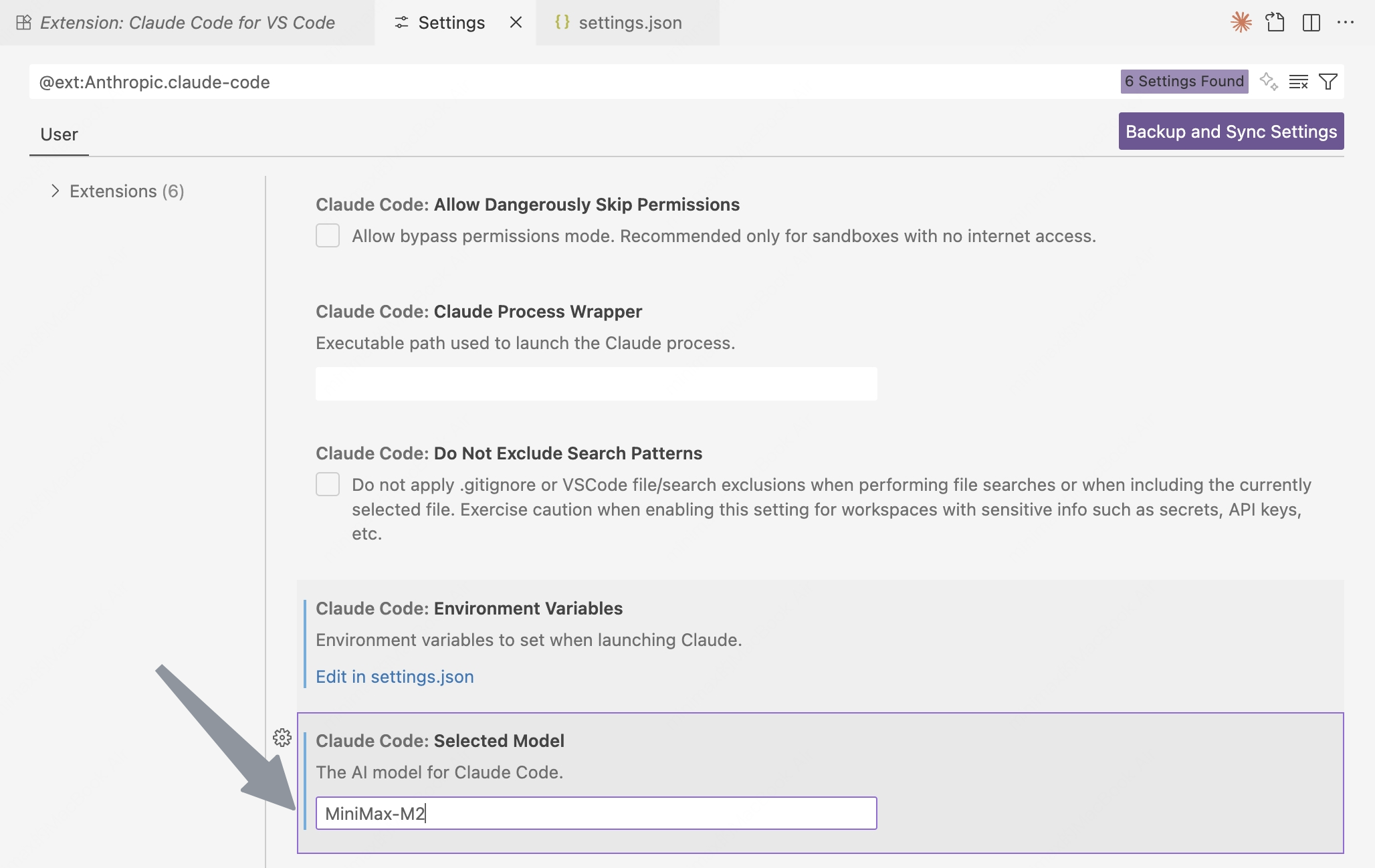
或者点击 Edit in settings.json ,进入配置文件,修改
claude-code.selectedModel为MiniMax-M2

-
配置环境变量信息
-
若已安装 Claude Code,请参考文档进行环境变量配置
-
若尚未安装 Claude Code,点击
Edit in settings.json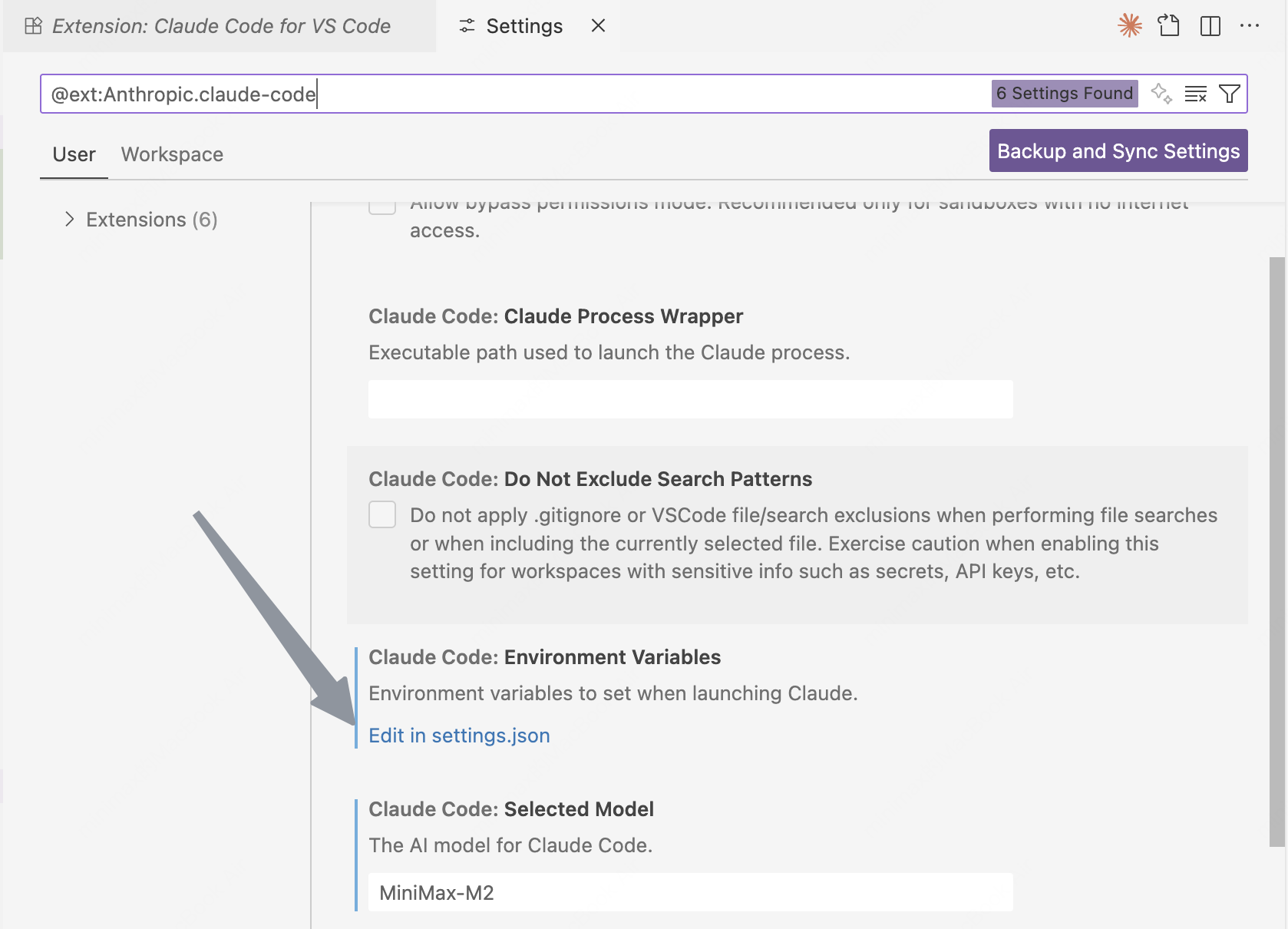
-
将
claude-code.environmentVariables变量更改为以下设置json"claudeCode.environmentVariables": [ { "name": "ANTHROPIC_BASE_URL", "value": "https://api.minimaxi.com/anthropic" }, { "name": "ANTHROPIC_AUTH_TOKEN", "value": "<MINIMAX_API_KEY>" }, { "name": "API_TIMEOUT_MS", "value": "3000000" }, { "name": "CLAUDE_CODE_DISABLE_NONESSENTIAL_TRAFFIC", "value": "1" }, { "name": "ANTHROPIC_MODEL", "value": "MiniMax-M2" }, { "name": "ANTHROPIC_SMALL_FAST_MODEL", "value": "MiniMax-M2" }, { "name": "ANTHROPIC_DEFAULT_SONNET_MODEL", "value": "MiniMax-M2" }, { "name": "ANTHROPIC_DEFAULT_OPUS_MODEL", "value": "MiniMax-M2" }, { "name": "ANTHROPIC_DEFAULT_HAIKU_MODEL", "value": "MiniMax-M2" } ],
在 Cursor 中使用 MiniMax-M2
安装 Cursor
-
通过 Cursor 官网 下载并安装 Cursor
-
打开 Cursor,右上角"设置"按钮,进入设置界面。点击"Sign in"按钮,登录自己的 Cursor 账户
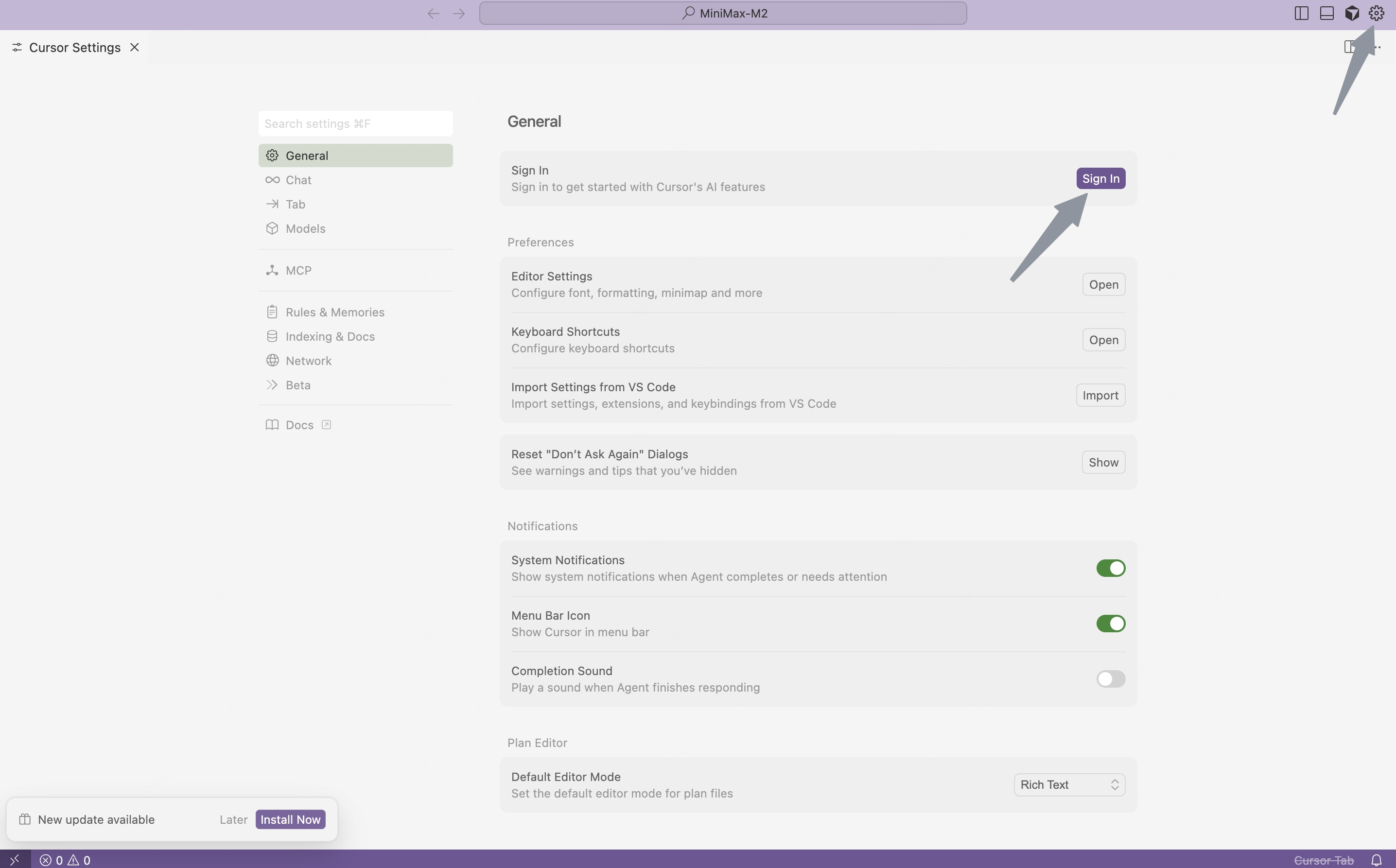
在 Cursor 中配置 MiniMax API
-
点击左侧栏的 "Models",进入模型配置页面
-
展开 "API Keys" 部分,配置 API 信息:
- 勾选 "Override OpenAI Base URL"
- 在下方输入 MiniMax 的调用地址:
https://api.minimaxi.com/v1
-
在 OpenAI API Key 输入框,配置从 MiniMax 开放平台 获取的 API Key
-
点击 "OpenAI API Key" 栏右侧的按钮
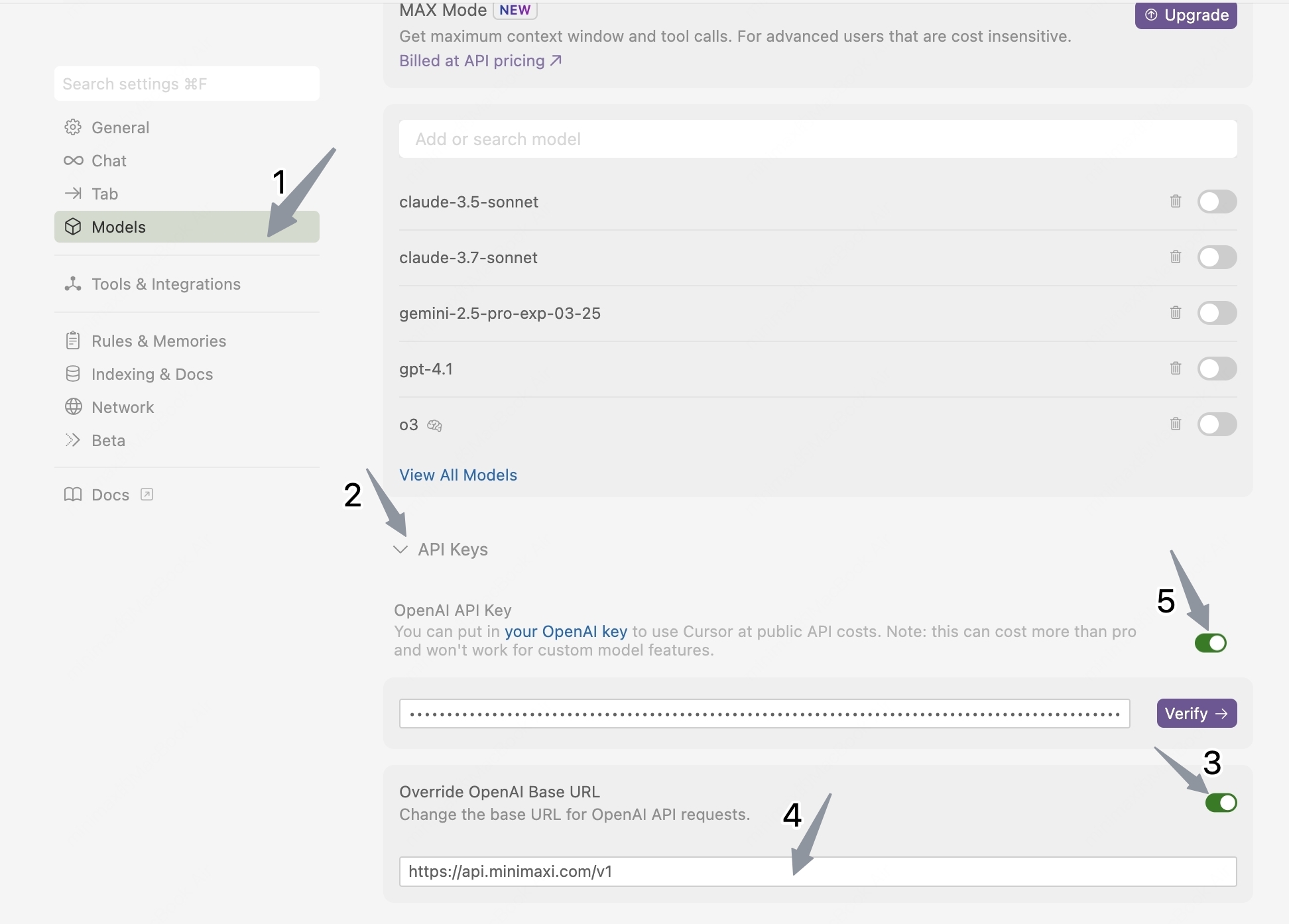
-
在弹出的窗口中点击 "Enable OpenAI API Key" 按钮,完成设置验证
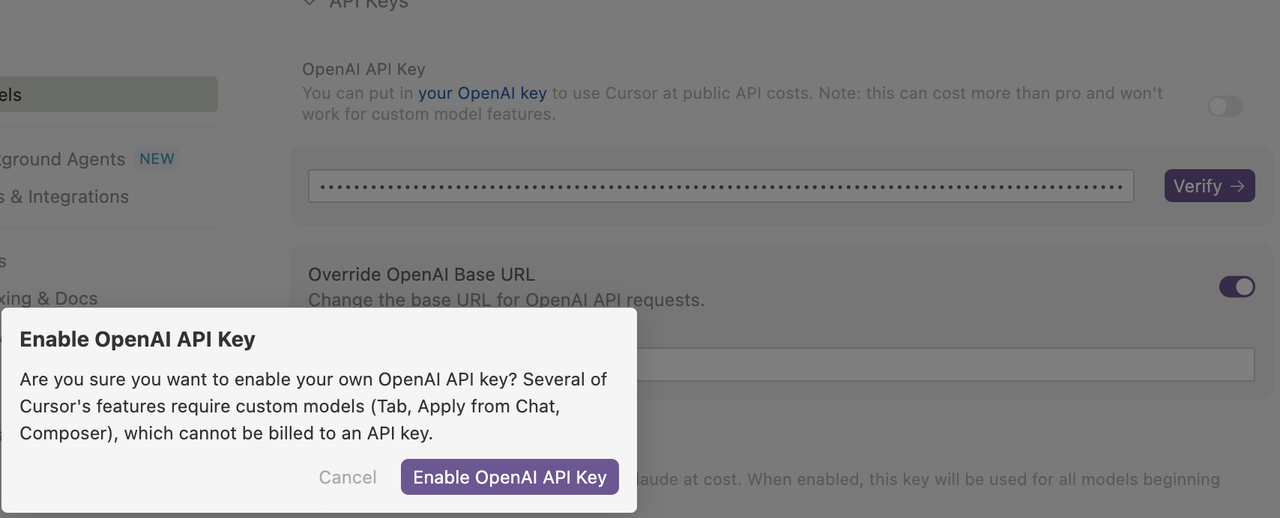
-
在 Models 板块中,点击 "View All Models" 按钮,并点击 "Add Custom Model" 按钮
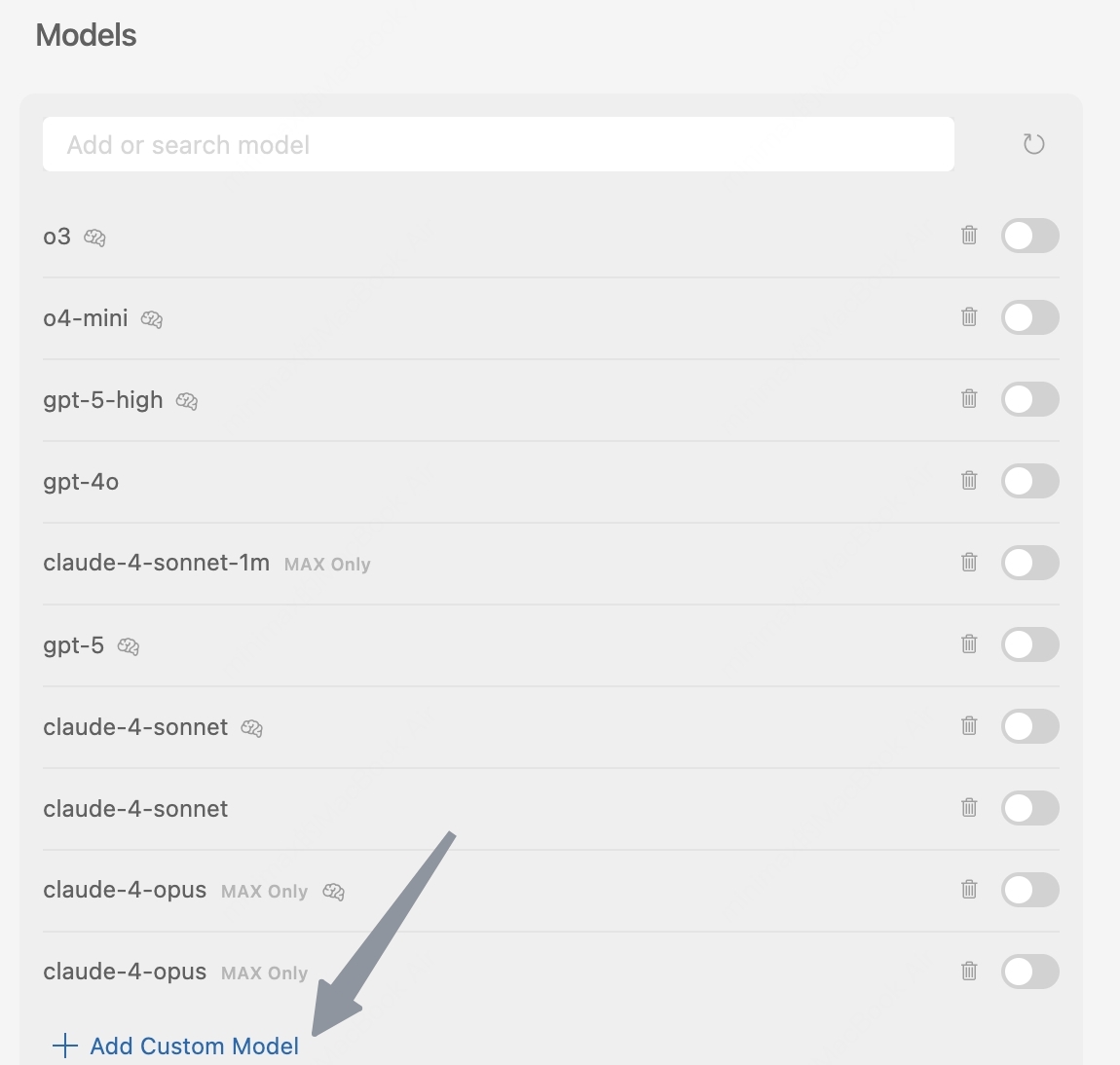
-
输入模型名称"MiniMax-M2"后,点击"Add"按钮
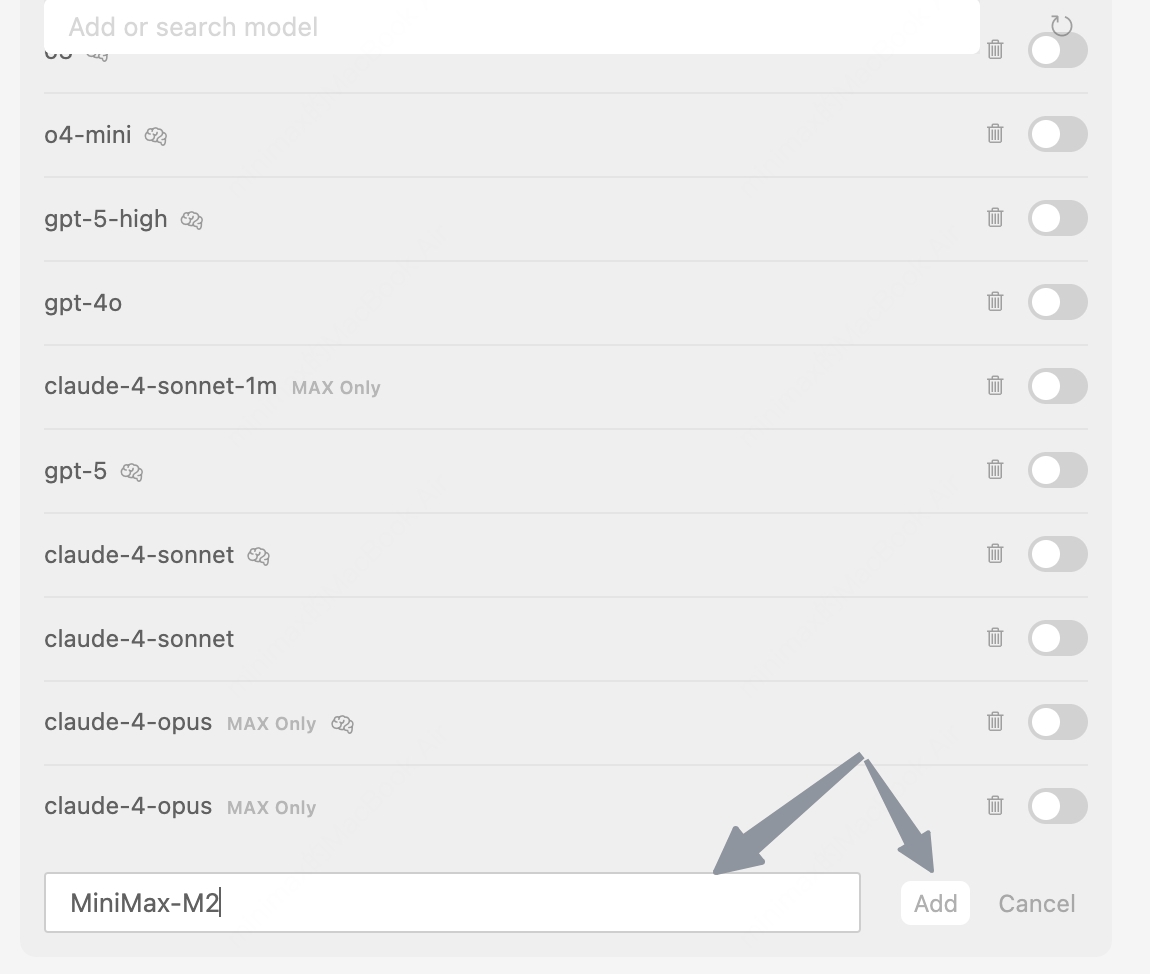
-
启用刚添加的 "MiniMax-M2" 模型
-
在聊天面板中选择 "MiniMax-M2" 模型,开始使用 "MiniMax-M2"

在 Cline 中使用 MiniMax-M2
安装 Cline
-
打开 VS Code,点击左侧活动栏中的扩展图标,在搜索框中输入
Cline -
点击
Install按钮进行安装,安装完成后,可能需要重启 VS Code
-
完成安装后,可以在左侧活动栏中看到 "Cline" 的图标.若已安装 Cline,请升级至 3.34.1 或更高版本,并重启插件和 VS code 以确保正常使用。

在 Cline 中配置 MiniMax API
-
点击"Use your own API key"按钮,进入 Cline 的参数配置界面
-
API Provider -> 选择"MiniMax"
-
MiniMax Entrypoint -> 选择"api.minimaxi.com"
-
MiniMax API Key -> 输入在 MiniMax 开放平台 获取的 key
-
点击"Let's go!"按钮后,点击右上角的"Done",保存配置

-
勾选 Auto-approve 中的"Edit"选项框,开始使用"MiniMax-M2"

在 Roo Code 中使用 MiniMax-M2
安装 Roo Code
-
打开 VS Code,点击左侧活动栏中的扩展图标,在搜索框中输入
Roo Code -
点击
Install按钮进行安装,安装完成后,可能需要重启 VS Code
在 Roo Code 中配置 MiniMax API
-
点击"Settings"按钮,进入参数配置界面

-
API Provider -> 选择"MiniMax"
-
MiniMax Entrypoint 选择"api.minimaxi.com"
-
MiniMax API Key 输入在 MiniMax 开放平台 获取的 key
-
依次点击右上角的"Save"和"Done"按钮,保存配置

-
开始使用"MiniMax-M2"

在 Grok CLI 中使用 MiniMax-M2
安装 Grok CLI
-
使用
npm全局安装 Grok CLIbashnpm install -g @vibe-kit/grok-cli
在 Grok CLI 中配置 MiniMax API
-
通过环境变量配置 URL 和 API Key,其中,需要将
MINIMAX_API_KEY替换为从 MiniMax 开发者平台 获取的 API Keymarkdownexport GROK_BASE_URL="https://api.minimaxi.com/v1" export GROK_API_KEY="<MINIMAX_API_KEY>" -
使用指定模型"MiniMax-M2"启动 Grok CLI
bashgrok --model MiniMax-M2
在 Codex CLI 中使用 MiniMax-M2
为了方便将模型与 Codex CLI 集成,建议使用 codex-MiniMax-M2 模型名称。虽然模型可以通过 Bash 等工具与文件进行交互,但这种方式并非 Agent 工作流的最佳实践。为实现 Agent 开发实践的最佳效果,建议使用 Claude Code 或 Cursor 工具。
安装 Codex CLI
-
使用
npm全局安装 Codex CLIbashnpm i -g @openai/codex
在 Codex CLI 中配置 MiniMax API
-
编辑 Codex 的配置文件,路径为
.codex/config.toml,将以下配置添加到配置文件中[model_providers.minimax] name = "MiniMax Chat Completions API" base_url = "https://api.minimaxi.com/v1" env_key = "MINIMAX_API_KEY" wire_api = "chat" requires_openai_auth = false request_max_retries = 4 stream_max_retries = 10 stream_idle_timeout_ms = 300000 [profiles.m2] model = "codex-MiniMax-M2" model_provider = "minimax" -
出于安全考虑,请在当前终端会话中通过环境变量设置 API Key,其中,需要将
MINIMAX_API_KEY替换为从 MiniMax 开发者平台 获取的 API Keyexport MINIMAX_API_KEY="<MINIMAX_API_KEY>" -
使用指定的配置文件启动 Codex CLI。
bashcodex --profile m2
在 Droid 中使用 MiniMax-M2
安装 Droid
对于 Mac/Linux 用户,请使用以下指令安装:
```bash theme={null}
curl -fsSL https://app.factory.ai/cli | sh
```对于 Windows 用户,请使用以下指令安装:
```bash theme={null}
irm https://app.factory.ai/cli/windows | iex
```更多信息可参考 Droid 文档 。
在 Droid 中配置 MiniMax API
- 使用以下指令,更新 Droid 配置文件,该配置文件的路径为
~/.factory/config.json。其中,需要将MINIMAX_API_KEY替换为从 MiniMax 开发者平台 获取的 API Key
提示:
-
配置文件的路径为
~/.factory/config.json, 并非~/.factory/settings.json -
清空
ANTHROPIC_AUTH_TOKEN环境变量,否则会覆盖.factory/config.json中的 API Key 并导致错误bashcat ~/.factory/config.json { "custom_models": [ { "model_display_name": "MiniMax-M2", "model": "MiniMax-M2", "base_url": "https://api.minimaxi.com/anthropic", "api_key": "<MINIMAX_API_KEY>", "provider": "anthropic", "max_tokens": 16384 } ] }
-
进入项目目录,启动
Droidbashcd /path/to/your/project droid -
输入
/model, 选择 "MiniMax-M2" 模型,并在 Droid 中使用
在 OpenCode 中使用 MiniMax-M2
安装 OpenCode
-
使用
curl安装 OpenCodebashcurl -fsSL https://opencode.ai/install | bash -
使用
npm安装 OpenCodebashnpm i -g opencode-ai
更多信息请参考 OpenCode 官网
配置 MiniMax API
-
编辑 OpenCode 的配置文件,路径为
~/.config/opencode/opencode.json,将以下配置添加到配置文件中,其中MINIMAX_API_KEY设置为从 MiniMax 开发者平台 获取的 API Key。json{ "$schema": "https://opencode.ai/config.json", "provider": { "minimax": { "npm": "@ai-sdk/anthropic", "options": { "baseURL": "https://api.minimaxi.com/anthropic/v1", "apiKey": "<MINIMAX_API_KEY> (可选)" }, "models": { "MiniMax-M2": { "name": "MiniMax-M2" } } } } }
其他认证方式:
如果你不想在配置文件中直接添加 API 密钥,可以使用交互式登录命令进行认证。按照以下步骤操作:
i. 运行认证命令:
```bash theme={null}
opencode auth login
```ii. 当提示选择 provider 时,选择 "Other":
<img src="https://filecdn.minimax.chat/public/f616dac4-2ec4-4fc0-aabb-9776d5ec9043.png" width="60%" />iii. 输入 provider ID "minimax":
<img src="https://filecdn.minimax.chat/public/4a7d2327-651d-450a-b041-dd17e5ac78ec.png" width="60%" />iv. 当提示输入 API 密钥时,输入你的 MiniMax API Key:
<img src="https://filecdn.minimax.chat/public/74a8214a-8f4a-4019-b335-c9a9717db8da.png" width="80%" />-
进入项目目录,启动
opencodebashcd /path/to/your/project opencode -
输入
/models,选择 "MiniMax-M2" 模型并在 OpenCode 中使用它
常见问题
API Error
```bash theme={null}
API Error: Cannot read properties of undefined (reading 'map')
```请按以下步骤检查:
- 确保已正确设置 API Host:
https://api.minimaxi.com - 确认已将
<MINIMAX_API_KEY>替换为你在 MiniMax 开发者平台 获取的真实 API Key。 - 如果使用 Claude Code 或 Droid,请清除环境变量:
ANTHROPIC_AUTH_TOKEN - 如果在 VSCode 或 Cursor 中使用 Claude Code,请确保配置模型为
MiniMax-M2,详见在 Claude Code for VS Code 中使用 M2 - 触发速率限制,请稍后再试。